Zbieranie i zarządzanie zgodami na konwersacje WhatsApp
Data ostatniej aktualizacji: kwietnia 3, 2024
Dostępne z każdą z następujących podpisów, z wyjątkiem miejsc, w których zaznaczono:
|
|
|
|
Po podłączeniu konta WhatsApp Business jako kanału w skrzynce odbiorczej konwersacji należy upewnić się, że uzyskano wyraźną zgodę kontaktów na komunikowanie się z nimi za pomocą WhatsApp.
Kontakty mogą udzielić wyraźnej zgody za pomocą określonych słów kluczowych w wątku WhatsApp. Możesz również ręcznie wybrać kontakt do otrzymywania wiadomości WhatsApp, jeśli wyraził on wyraźną i możliwą do zweryfikowania zgodę.
Możesz także zbiorczo aktualizować preferencje subskrypcji WhatsApp na stronie głównej kontaktów lub automatycznie aktualizować statusy subskrypcji za pomocą przepływu pracy.
Wymagania dotyczące zgody WhatsApp
WhatsApp umożliwia inicjowanie rozmów tekstowych wyłącznie poprzez wysyłanie wiadomości przy użyciu wstępnie zatwierdzonych szablonów. Kontakt musi udzielić wyraźnej zgody na komunikację za pomocą wiadomości WhatsApp inicjowanych przez firmę. Musisz wyraźnie poinformować każdego, kto wysyła wiadomość na Twoje konto WhatsApp Business, że wyraża zgodę na otrzymywanie wiadomości od Twojej firmy. Musisz podać nazwę swojej firmy i przestrzegać wszelkich obowiązujących przepisów.
Możesz zaktualizować wszelkie odpowiednie dokumenty prawne, w tym Warunki świadczenia usług i Politykę prywatności, aby szczegółowo opisać, w jaki sposób będziesz obsługiwać zgodę i przetwarzanie WhatsApp. Należy pamiętać, że łącząc swoje konto WhatsApp Business z HubSpot, użytkownik wyraża zgodę na Politykę przesyłania wiadomości WhatsApp Business, która jest włączona przez odniesienie do Warunków świadczenia usług WhatsApp Business i reguluje korzystanie z usług WhatsApp Business. Prosimy o uważne zapoznanie się z tymi zasadami, ponieważ określają one wymagania dotyczące uzyskania zgody WhatsApp od użytkowników.
Zastrzeżenie: niniejsza strona nie stanowi wyczerpującego podsumowania wymogów dotyczących zgody ani porady prawnej, z której organizacja mogłaby skorzystać w celu ich spełnienia. Zamiast tego zawiera podstawowe informacje, które pomogą Ci lepiej zrozumieć opcje zgody WhatsApp i sposób, w jaki mogą one mieć zastosowanie do Twojej organizacji. Informacje te nie są tożsame z poradami prawnymi, w przypadku których prawnik stosuje prawo do konkretnych okoliczności, dlatego należy skonsultować się z prawnikiem, jeśli chcesz uzyskać poradę dotyczącą interpretacji tych informacji lub ich dokładności.
Subskrybowanie kontaktu przy użyciu słów kluczowych opt-in w wątku WhatsApp
Kontakt może wysłać wiadomość ze słowem kluczowym w wątku WhatsApp, aby wyrazić zgodę lub zrezygnować z otrzymywania wiadomości WhatsApp od Twojej firmy. HubSpot zapewnia określony zestaw słów kluczowych, które uruchamiają zgodę na akceptację i rezygnację. Te słowa kluczowe są wymienione w poniższej tabeli:
| Język | Opt-in | Opt-out |
| Angielski | START, SUBSCRIBE, UNSTOP | STOP, STOPALL, UNSUBSCRIBE, CANCEL, END, QUIT |
| Hiszpański | EMPEZAR | ALTO |
| Francuski | COMMENCER | ARRÊTER |
| portugalski | INICIAR | PARAR |
| Niemiecki | LOSLEGEN | BEENDEN |
| Japoński | 開始 | 停止 |
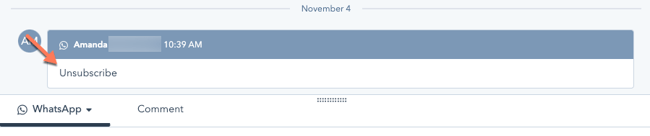
Uwaga: wiadomość kontaktu musi zawierać tylko jedno ze słów kluczowych z powyższej tabeli, aby pomyślnie wyrazić zgodę na otrzymywanie wiadomości WhatsApp od Twojej firmy. Na przykład wiadomość "Czy mogę zacząć otrzymywać wiadomości?" nie spowoduje włączenia kontaktu, ale wiadomość "Zacznij" spowoduje włączenie kontaktu. Spacje przed lub po słowie kluczowym są dozwolone.
Jeśli w szablonie WhatsApp umieścisz przycisk rezygnacji z marketingu, a kontakt go kliknie, zostanie automatycznie wypisany z subskrypcji w HubSpot. Aby dowiedzieć się więcej o tworzeniu szablonów wiadomości na koncie WhatsApp Business, zaloguj się na swoje konto na Facebooku, a następnie zapoznaj się z tym artykułem w Centrum pomocy Meta dla firm.
Uwaga: możesz również skorzystać z funkcji czatu WhatsApp, aby utworzyć link, który pozwoli Ci automatycznie rozpocząć czat, gdy użytkownik kliknie link. Dowiedz się więcej o funkcji "kliknij, aby czatować " w Centrum pomocy WhatsApp.
Zarządzanie subskrypcją WhatsApp kontaktów
Możesz wybrać kontakt do otrzymywania wiadomości WhatsApp ręcznie, zbiorczo na stronie głównej kontaktów lub automatycznie za pomocą przepływu pracy. Dowiedz się więcej o zarządzaniu subskrypcjami wiadomości dla kontaktów.
Ręczna aktualizacja statusu opt-in dla kontaktu
Możesz ręcznie edytować status subskrypcji WhatsApp kontaktu z rekordu kontaktu, jeśli otrzymałeś jego wyraźną i możliwą do zweryfikowania zgodę na otrzymywanie wiadomości WhatsApp od Twojej firmy. Kontakt musi również mieć prawidłowy numer telefonu wypełniony dla właściwości kontaktu Numer telefonu Whats App.
Aby zarządzać zgodą opt-in dla kontaktu:
- Na koncie HubSpot przejdź do System CRM > Kontakty..
- Kliknij nazwę kontaktu.
- Na lewym pasku bocznym w sekcji Subskrypcje komunikacji kliknij opcję Wyświetl subskrypcje.
- W prawym panelu najedź kursorem na typ subskrypcji WhatsApp.
- Aby ręcznie zasubskrybować lub ponownie zasubskrybować kontakt:
- Jeśli kontakt nie określił jeszcze swoich preferencji dotyczących otrzymywania wiadomości WhatsApp, kliknij Subskrybuj. Jeśli wcześniej zrezygnował z otrzymywania wiadomości WhatsApp, możesz go ponownie zasubskrybować, klikając Subskrybuj ponownie.
- W oknie dialogowym wybierz podstawę prawną komunikacji i wprowadź wyjaśnienie dotyczące komunikacji.
- Kliknij przycisk Zapisz.
- Jeśli chcesz ręcznie anulować subskrypcję kontaktu z otrzymywania wiadomości WhatsApp, kliknij Anuluj subskrypcję.
- Aby ręcznie zasubskrybować lub ponownie zasubskrybować kontakt:
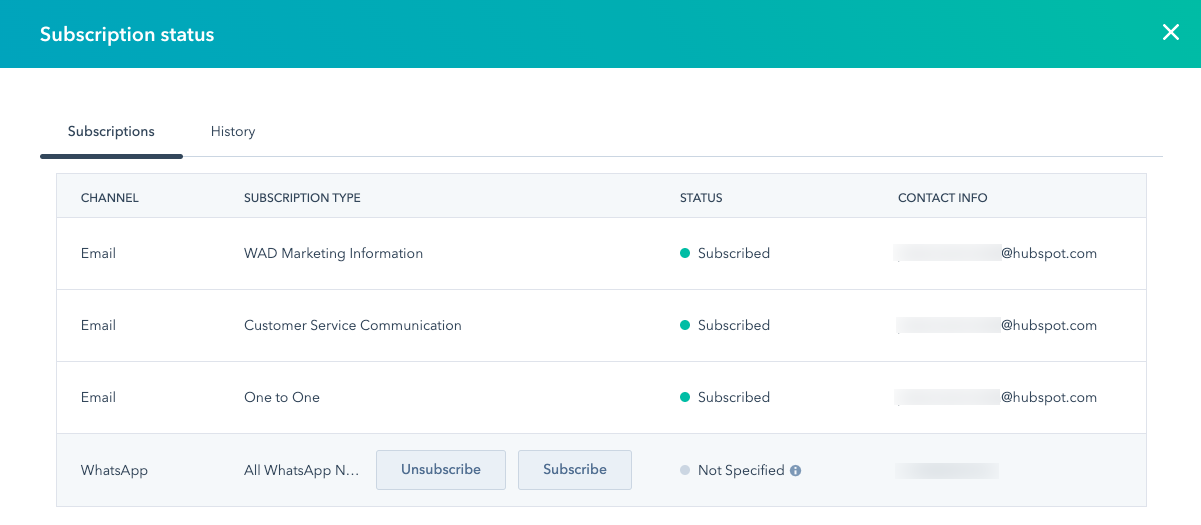
Możesz także kliknąć kartę Historia w panelu Status subskrypcji, aby przejrzeć historię subskrypcji kontaktu, która zawiera szczegóły, takie jak podstawa prawna, wyjaśnienie i znacznik czasu każdej zmiany subskrypcji, a także użytkownika na Twoim koncie, który zażądał zmiany statusu subskrypcji.
Zbiorcza aktualizacja statusu subskrypcji kontaktów
Możesz edytować i zarządzać typem subskrypcji WhatsApp kontaktu zbiorczo na stronie głównej kontaktów. Możesz również usunąć status rezygnacji ze wszystkich wiadomości e-mail, który został dodany ręcznie przez użytkownika na Twoim koncie HubSpot. Dowiedz się więcej o tym, jak zbiorczo aktualizować subskrypcje kontaktów.
Aktualizacja statusu opt-in kontaktów za pomocą przepływu pracy( tylko Professional i Enterprise )
Jeśli Twoje konto ma subskrypcję Professional lub Enterprise, możesz wyrazić zgodę na masowe otrzymywanie wiadomości WhatsApp za pomocą przepływu pracy opartego na kontaktach. Dowiedz się więcej o tym, jak aktualizować statusy akceptacji za pomocą przepływu pracy.